

By Adela D. Louie, Dernière mise à jour: December 27, 2023
Avez-vous déjà souhaité pouvoir enregistrer sans effort vos morceaux préférés ou vos discussions inspirantes sur YouTube ? Cherchez pas plus loin! Ce guide pratique est votre ticket pour enregistrer en toute transparence l’audio à partir de vidéos YouTube. Qu'il s'agisse de musique, de podcasts ou de discours de motivation, nous avons ce qu'il vous faut.
Découvrez les meilleurs outils et techniques étape par étape pour enregistrer de l'audio à partir de YouTube, ainsi que ces considérations juridiques pour vous assurer d'extraire facilement et en toute sécurité l'audio de YouTube. Dites adieu aux recherches interminables de morceaux insaisissables et bonjour à votre collection audio personnalisée !
Partie n°1 : Meilleur outil pour enregistrer de l'audio à partir de YouTube - FoneDog Screen RecorderPartie n°2 : Plus d'outils pour enregistrer de l'audio à partir de YouTubePartie n°3 : Conseils et techniques pour un enregistrement audio de meilleure qualitéConclusion
Enregistreur d'écran FoneDog est un logiciel polyvalent et convivial réputé pour ses capacités exceptionnelles d'enregistrement audio à partir de diverses sources, y compris YouTube. Il se distingue comme un outil de premier ordre grâce à ses fonctionnalités complètes conçues pour un enregistrement audio efficace et de haute qualité.
Téléchargement gratuitPour Windows
Téléchargement gratuitPour les Mac normaux
Téléchargement gratuitPour M1, M2, M3
FoneDog Screen Recorder apparaît comme une solution exceptionnelle pour capturer l'audio de YouTube sans effort. Ce logiciel robuste offre une méthode transparente et efficace pour enregistrer de l'audio avec une qualité exceptionnelle à partir de vidéos YouTube.
Son interface conviviale, associée à des fonctionnalités avancées, en fait un choix idéal pour les utilisateurs recherchant fiabilité et polyvalence dans leurs efforts d'enregistrement audio. Avec FoneDog Screen Recorder, les utilisateurs peuvent profiter d'une expérience sans tracas pour extraire l'audio de YouTube, garantissant la clarté, la fidélité ainsi que des options de personnalisation adaptées aux préférences individuelles.
Les principales fonctionnalités de FoneDog Screen Recorder incluent :
Comment l'utiliser :
1. Pour commencer, commencez par télécharger et installer le logiciel FoneDog Screen Recorder sur votre ordinateur. Il est crucial de s'assurer que ce logiciel est compatible avec le système d'exploitation de votre ordinateur.
2. Une fois l'installation réussie, ouvrez le logiciel en y accédant via le menu des applications de votre ordinateur. Ensuite, explorez les options disponibles et accédez au "Enregistreur audio" mode.
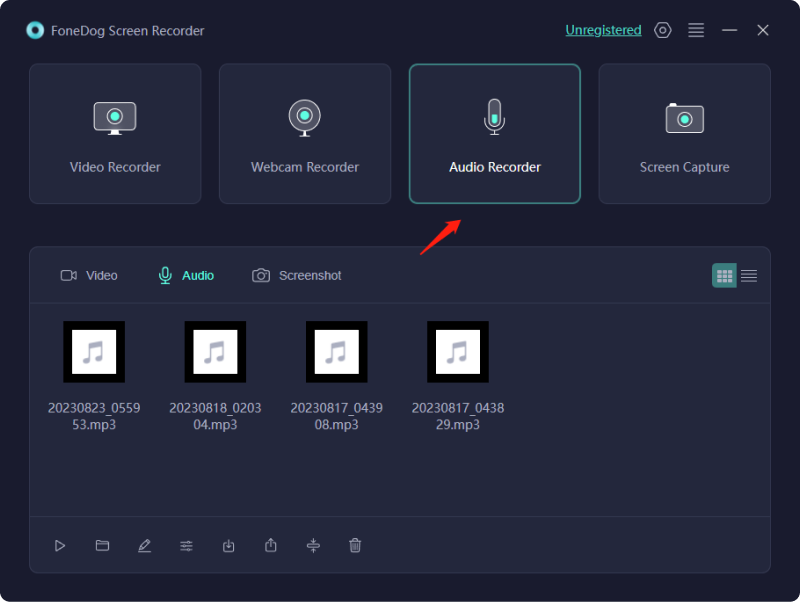
3. Dans les paramètres du logiciel, assurez-vous de spécifier votre source d'entrée audio, généralement votre microphone, et de définir la qualité d'enregistrement souhaitée en fonction de vos préférences.
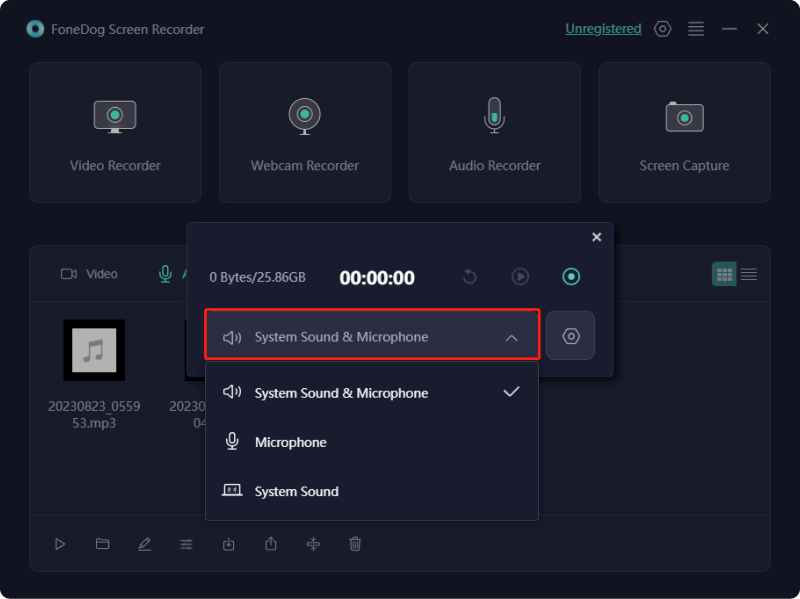
4. Lorsque vous êtes prêt à commencer l'enregistrement audio, cliquez simplement sur le "REC" bouton. N'hésitez pas à parler ou à participer à toute activité générant de l'audio que vous souhaitez capturer.
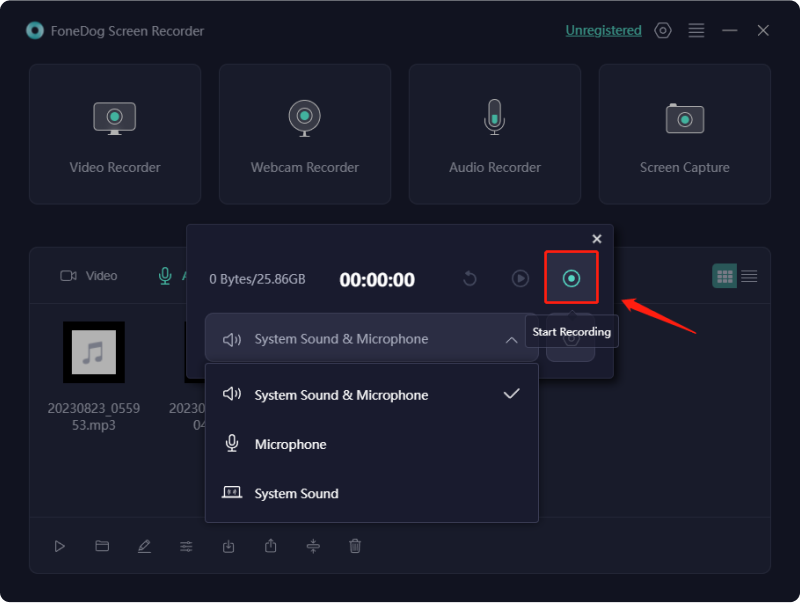
5. Une fois l'enregistrement terminé, cliquez sur le bouton "Arrêt" bouton. Le logiciel vous demandera ensuite de sauvegarder l'enregistrement audio à votre emplacement préféré.
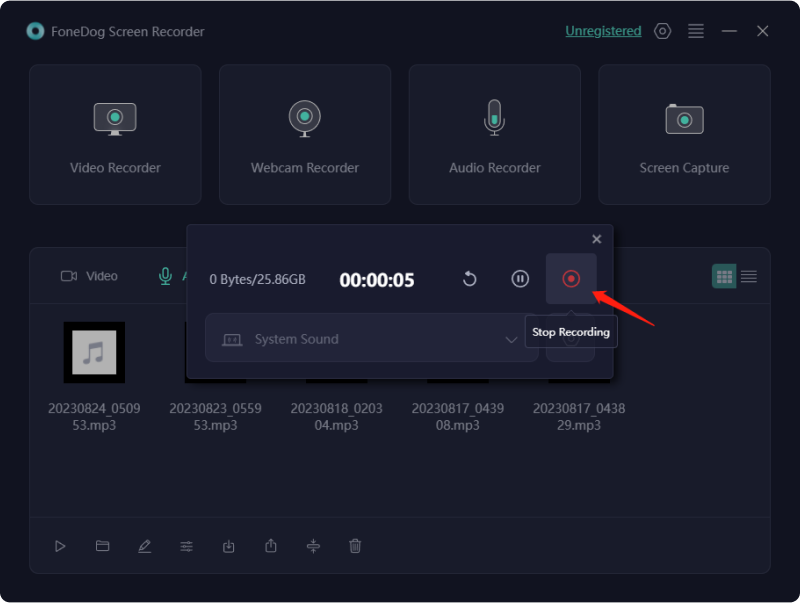
6. Si nécessaire, vous pouvez profiter des fonctionnalités du logiciel pour éditer et exporter l'enregistrement audio afin de l'adapter davantage à vos besoins.
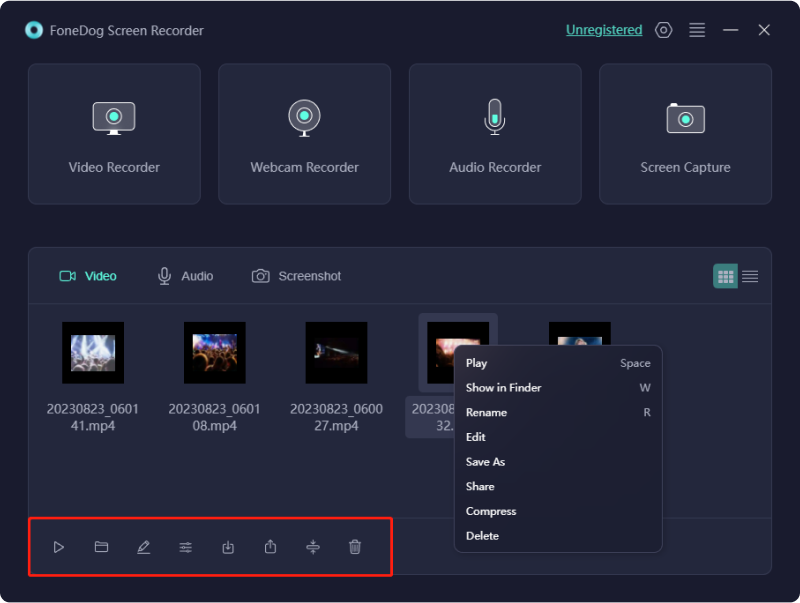
Le mélange de conception conviviale et de fonctionnalités puissantes de FoneDog Screen Recorder le positionne comme une solution de premier ordre pour les personnes recherchant un outil fiable pour enregistrer de l'audio de haute qualité à partir de YouTube avec facilité et précision.
YouTube est une plate-forme de partage de vidéos très populaire sur laquelle les utilisateurs peuvent télécharger, regarder et partager des vidéos sur un large éventail de sujets, notamment la musique, le divertissement, l'éducation, les didacticiels, les vlogs et bien plus encore. Les utilisateurs découvrent souvent des musiques, des discours, des podcasts, des tutoriels ou encore des interviews qu'ils souhaitent écouter en boucle ou hors ligne.
L'enregistrement audio à partir de YouTube permet aux individus de créer des listes de lecture personnalisées, de sauvegarder leurs morceaux favoris, de les écouter en déplacement sans connexion Internet ou d'extraire des informations précieuses à partir de vidéos dans un format uniquement audio. Il existe divers logiciels et applications disponibles qui permettent aux utilisateurs d'enregistrer de l'audio à partir de YouTube. Voici quelques outils populaires que vous pouvez utiliser pour enregistrer entièrement l’audio de YouTube :
FONCTIONNALITÉS:
Caractéristiques :
Caractéristiques :
Caractéristiques :
Caractéristiques :
Caractéristiques :

Ces outils offrent diverses options aux utilisateurs pour enregistrer ou extraire de l'audio à partir de YouTube des vidéos en fonction de leurs préférences, de leurs systèmes d'exploitation ainsi que des fonctionnalités souhaitées.
Pour obtenir des enregistrements audio de meilleure qualité, en particulier lors de la capture audio à partir de YouTube, il faut utiliser diverses techniques et suivre des conseils spécifiques. Voici quelques conseils et techniques pour un enregistrement audio de meilleure qualité :
En mettant en œuvre ces conseils et techniques, vous pouvez améliorer considérablement la qualité de vos enregistrements audio provenant de YouTube ou de toute autre plateforme, offrant ainsi une expérience d'écoute plus agréable à votre public.
Les gens LIRE AUSSI[RESOLU]Pourquoi ne puis-je pas filtrer l'enregistrement - Guide 2024Comment filtrer un enregistrement Snapchat – 5 façons !
En conclusion, maîtriser l’enregistrement audio à partir de YouTube ouvre une porte vers un monde de possibilités illimitées. En utilisant les divers outils et techniques décrits dans ce guide, vous pouvez facilement extraire et personnaliser votre contenu audio préféré. Donnez-vous les moyens de créer des collections personnalisées et d'approfondir votre expérience audio YouTube. Embrassez ce voyage pour explorer, découvrir et même amplifier votre plaisir de divers contenus audio disponibles sur YouTube ! Bonne journée!
Laisser un commentaire
Commentaire
Enregistreur d'écran
Logiciel d'enregistrement d'écran puissant pour capturer votre écran avec webcam et audio.
Articles Populaires
/
INTÉRESSANTTERNE
/
SIMPLEDIFFICILE
Je vous remercie! Voici vos choix:
Excellent
Évaluation: 4.7 / 5 (basé sur 62 notes)